Zde je vše, co potřebujete vědět o nastavení vašeho Dev Home.
- Microsoft vydal Dev Home, jejich nejnovější inovaci pro vývojáře.
- Platforma integruje vše, co potřebujete, včetně GitHubu.
- Používá také vlastní úložnou jednotku, nazvanou Dev Drive, a tam si ukládáte svou práci.
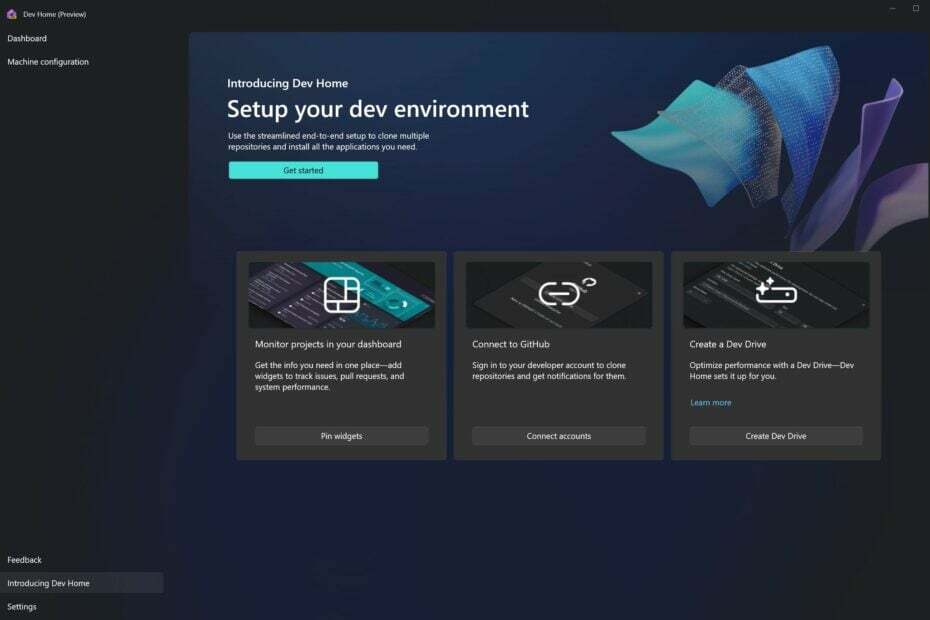
XINSTALUJTE KLIKNUTÍM NA STAŽENÍ SOUBORU
- Stáhněte si Restoro PC Repair Tool který přichází s patentovanými technologiemi (patent k dispozici tady).
- Klikněte Začni skenovat najít problémy se systémem Windows, které by mohly způsobovat problémy s počítačem.
- Klikněte Opravit vše opravit problémy ovlivňující zabezpečení a výkon vašeho počítače.
- Restoro byl stažen uživatelem 0 čtenáři tento měsíc.
Je to velký týden pro všechny milovníky Microsoftu. Konference Microsoft Build 2023 přišla s velkými oznámeními,
včetně Windows Copilot, Microsoft Fabric, a Domovská stránka Microsoft Dev.Můžete se zeptat, co je Microsoft Dev Home? Je to nejnovější inovace technologického giganta se sídlem v Redmondu pro usnadnění vašeho pracovního postupu jako vývojáře.
Podle společnosti Microsoft je Dev Home nové ovládací centrum pro Windows, které vám umožňuje sledovat vaše projekty na řídicím panelu pomocí přizpůsobitelných widgetů.
S ním můžete také nastavit své vývojářské prostředí stažením aplikací, balíčků nebo úložišť a připojit se k vašim vývojářským nástrojům, jako je GitHub. Navíc můžete vytvořit a Dev Drive pro uložení všeho na jednom místě.
Jinými slovy, Dev Home vám výrazně usnadní práci odkudkoli a budete mít vše na dosah ruky.
Můžete si jej snadno stáhnout a nainstalovat do počítačea prozatím je k dispozici pouze pro náhled, ale Microsoft plně vydá Devs Home v nadcházejících týdnech.
Zde je návod, jak používat Dev Home pro vývojové prostředí Windows
- Pěkně popořádku, nastavit Dev Drive.
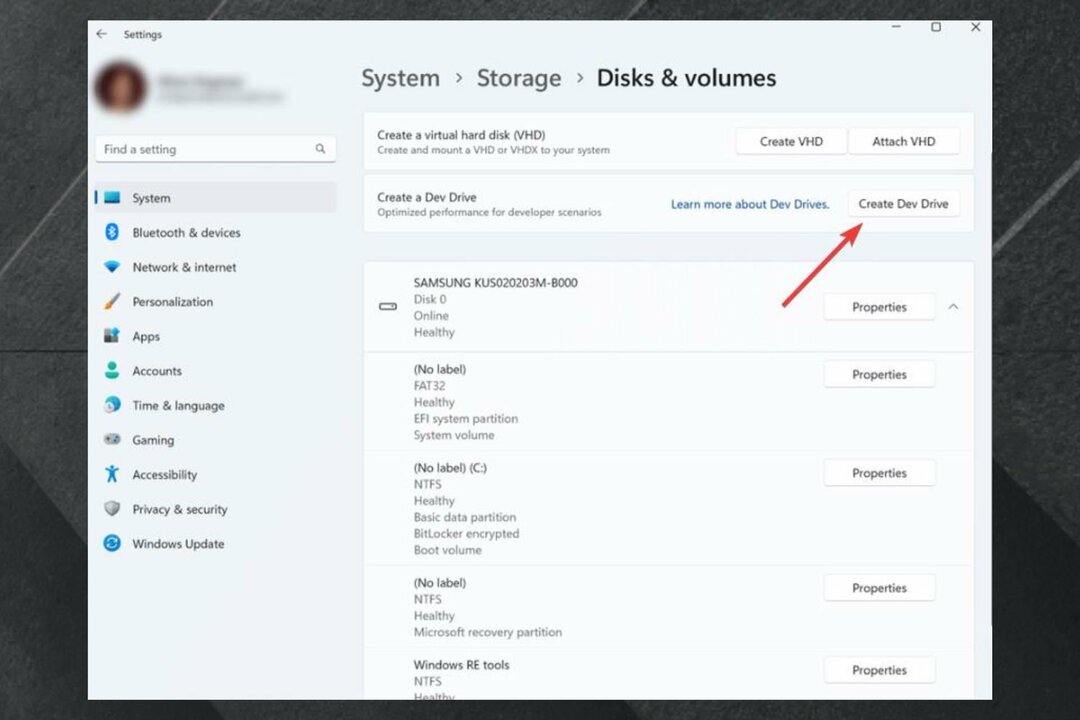
Jak jsme si řekli dříve, použijete Dev Drive k uložení každého kousku své práce. Po nastavení budete muset přejít na domovskou stránku vývojáře.
- Přihlaste se do svého Dev Home účet.
- Až tam budete, přejděte na Konfigurace stroje.
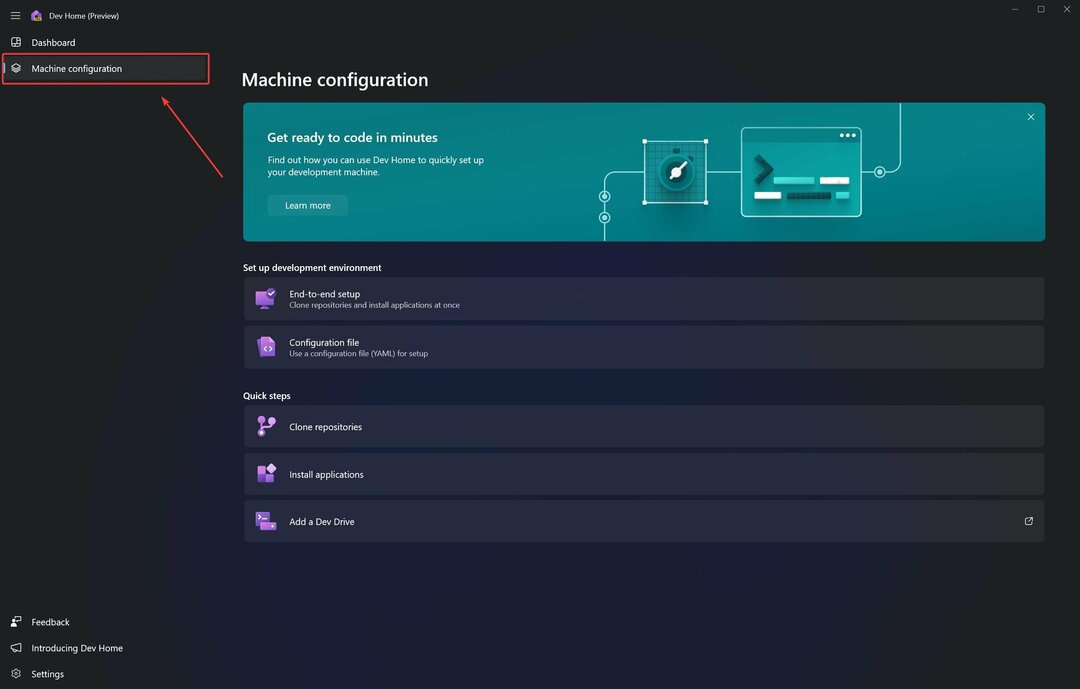
- Zde uvidíte několik možností, které si můžete vybrat.
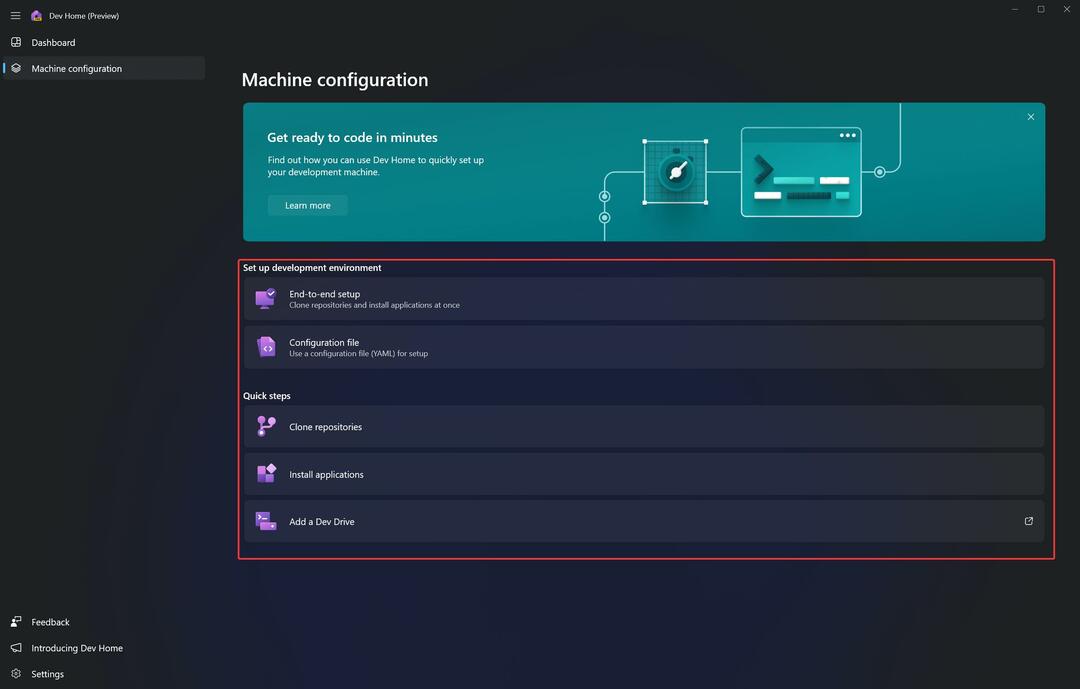
- Vyberte si možnosti. Jsou samozřejmé, ale Microsoft má průvodce, který vám je vysvětlí.
Jinými slovy, Machine Configuration v podstatě připraví váš systém na Dev Home. Budete vedeni krok za krokem ke každé možnosti, kterou zvolíte.
Je důležité nespěchat, protože zde můžete skutečně připojit svůj profil GitHub a úložiště zde budete mít k dispozici, abyste k němu měli přístup, kdykoli budete chtít.
Chcete-li se připojit a získat přístup ke svému úložišti GitHub, budete jej muset naklonovat na svůj Dev Drive, který jste právě nastavili dříve.
Konfigurace stroje vám to umožní výběrem Klonovat úložiště.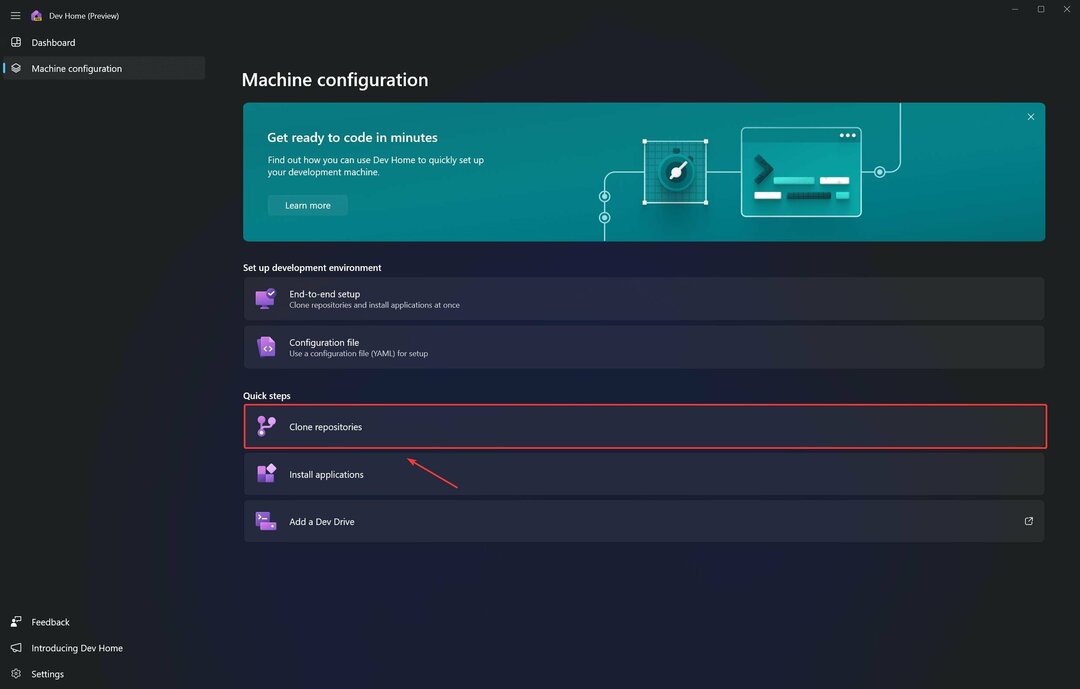
Přejděte dolů na Procházet a vyberte Dev Drive jako úložnou jednotku pro klon úložiště.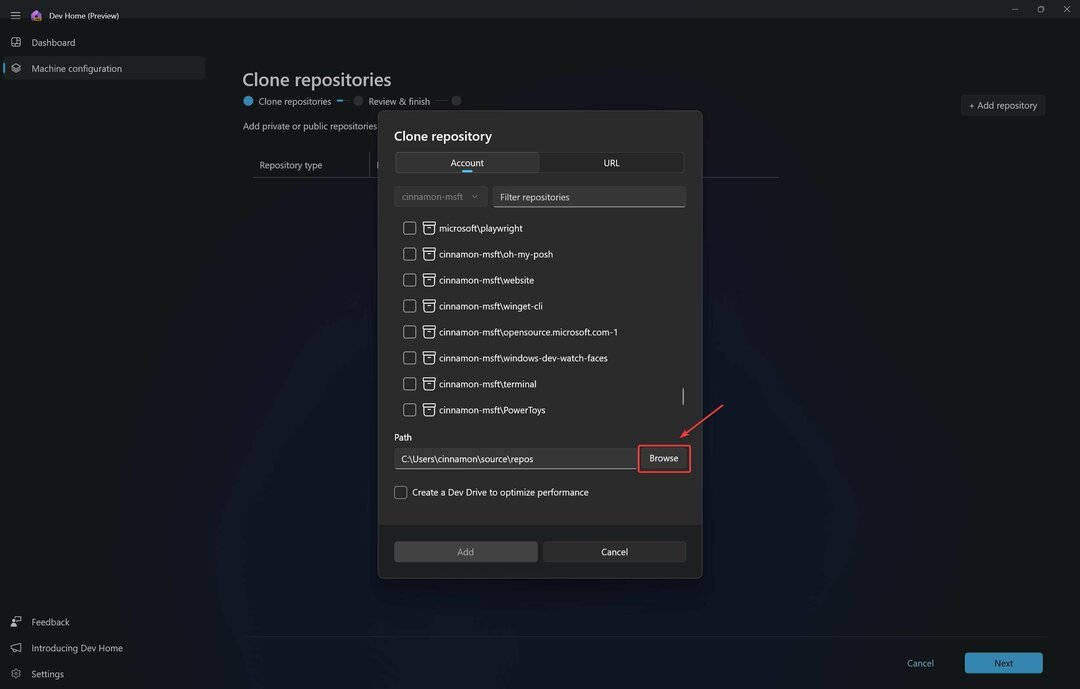
- Z vašeho Přístrojová deska, jít do Připnout widgety.
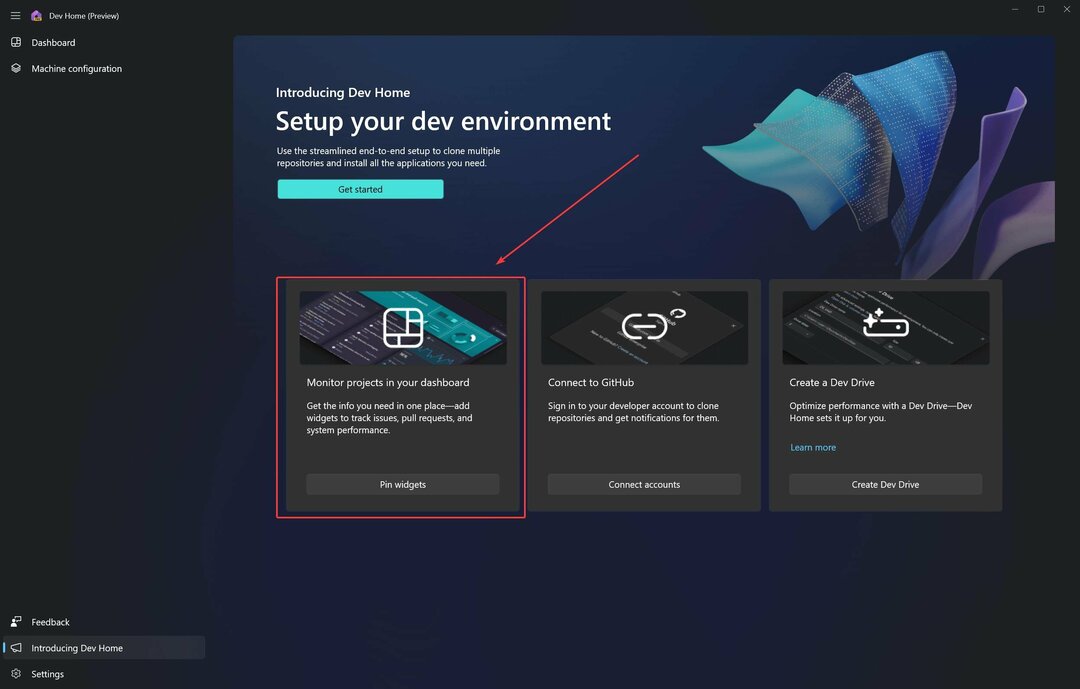
- Klikněte na Přidat widgety a objeví se okno.
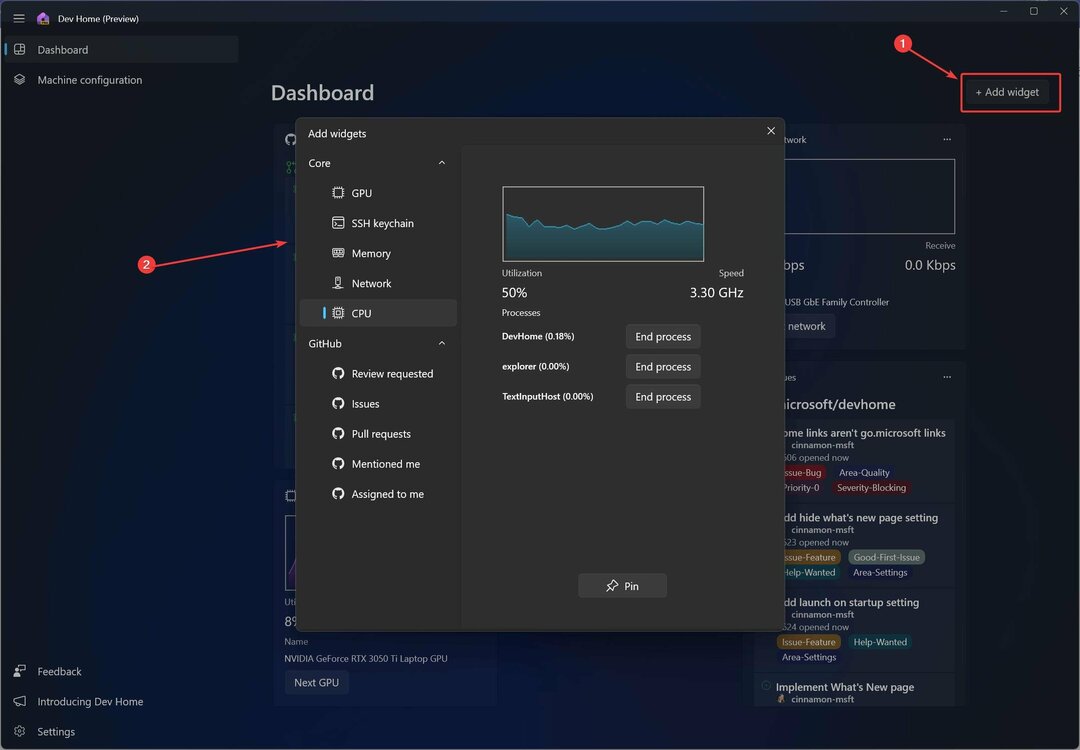
- Zde si můžete vybrat své widgety.
Existují systémové widgety a můžete snadno sledovat každý detail svého počítače, včetně využití CPU a GPU.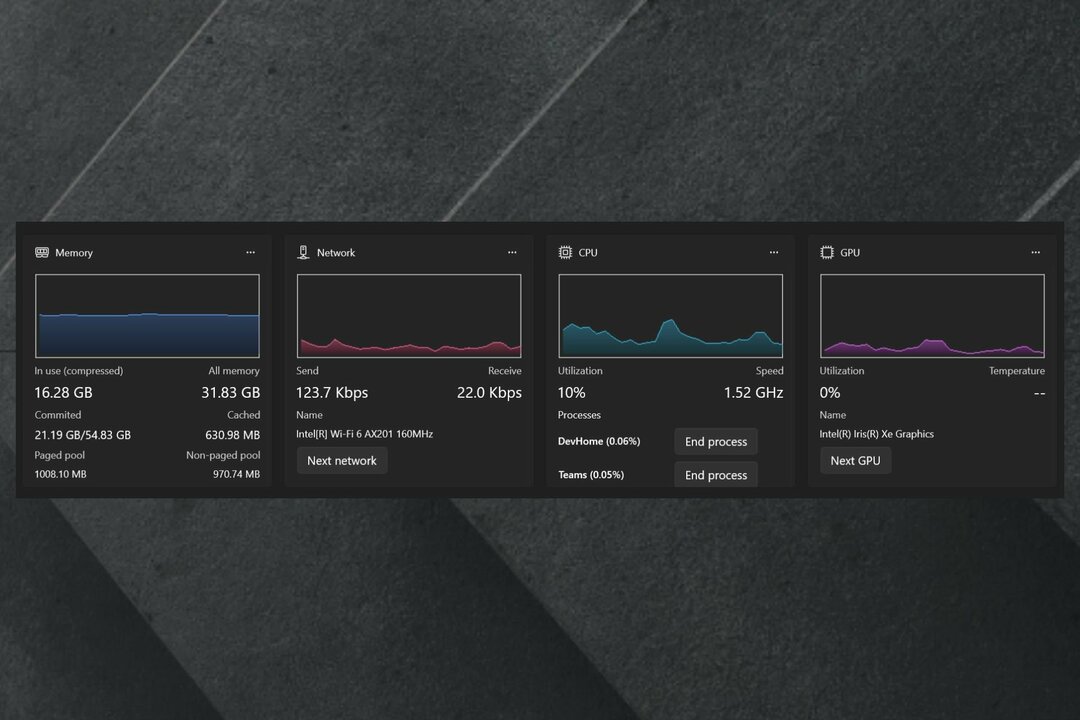
Existují také widgety GitHub, které můžete použít na hlavním panelu Dev Home.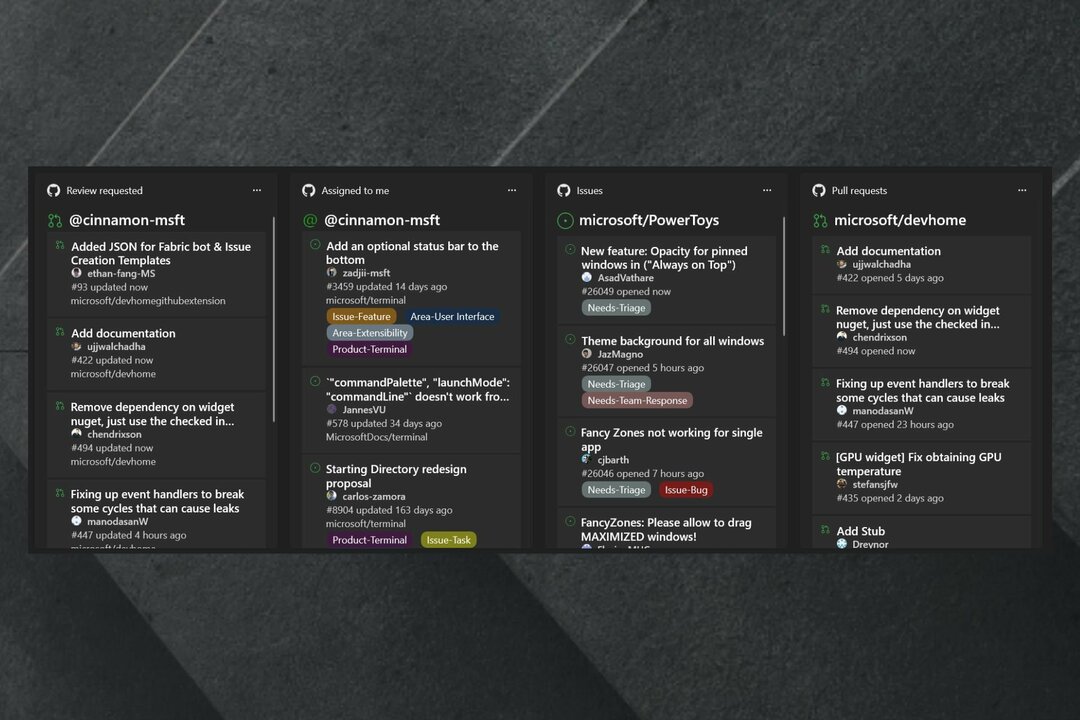
Obecně platí, že takto nastavíte vývojové prostředí ve Windows. Platforma vypadá velmi snadno, zvláště pokud jste vývojář.
Zkusíš to? Zdá se vám to vzrušující? Dejte nám vědět v sekci komentářů níže.
Stále dochází k problémům?
SPONZOROVÁNO
Pokud výše uvedené návrhy váš problém nevyřešily, váš počítač může zaznamenat závažnější potíže se systémem Windows. Doporučujeme zvolit řešení typu „vše v jednom“. Fortect efektivně řešit problémy. Po instalaci stačí kliknout na Zobrazit a opravit a poté stiskněte Spusťte opravu.

